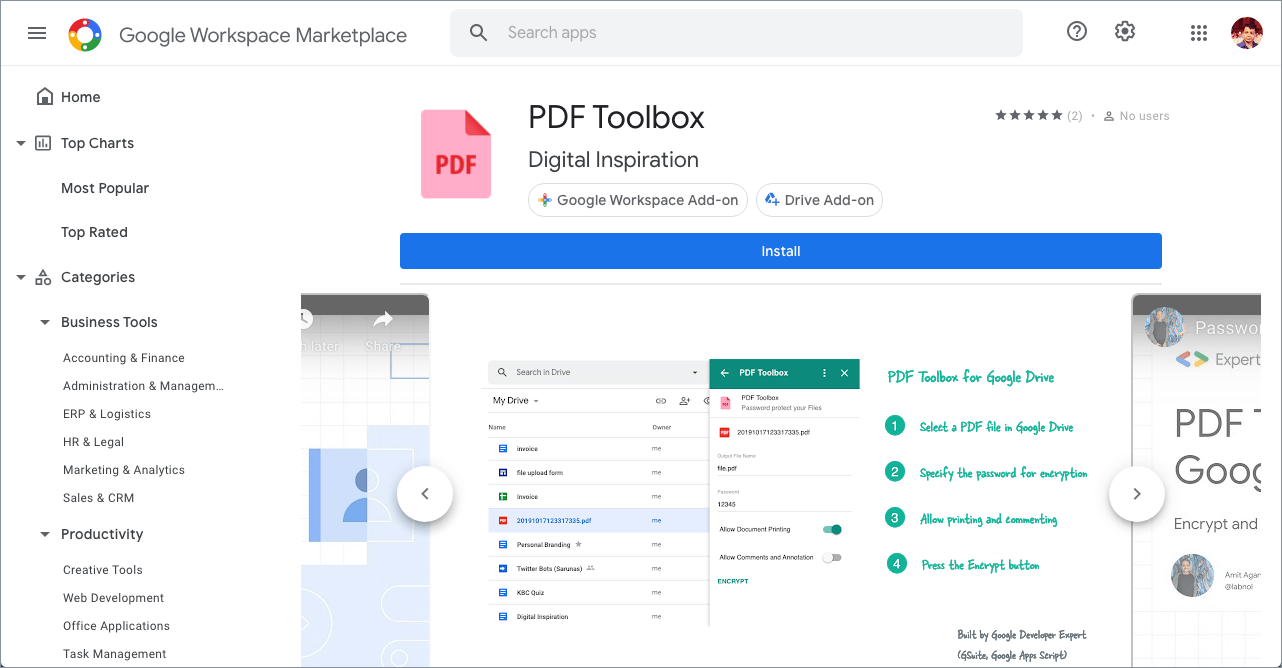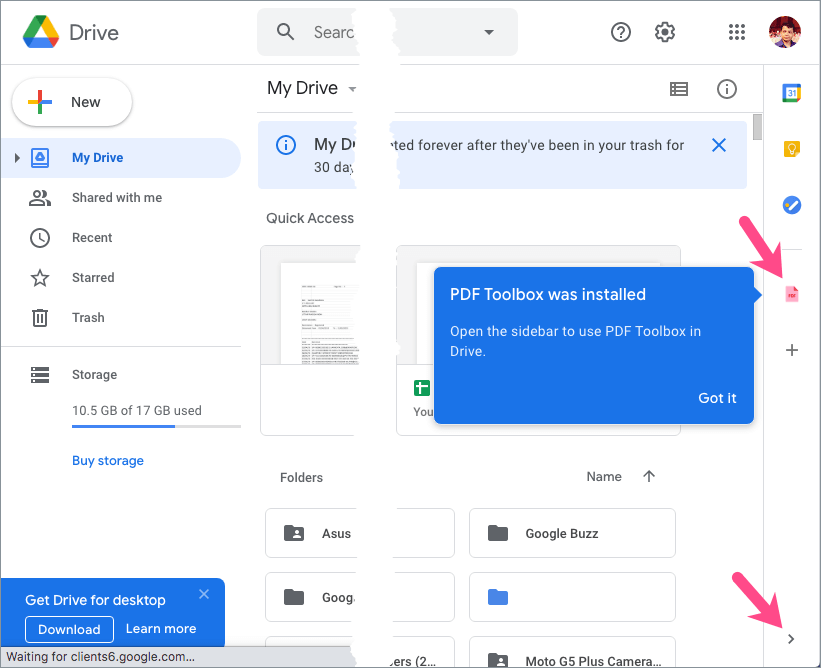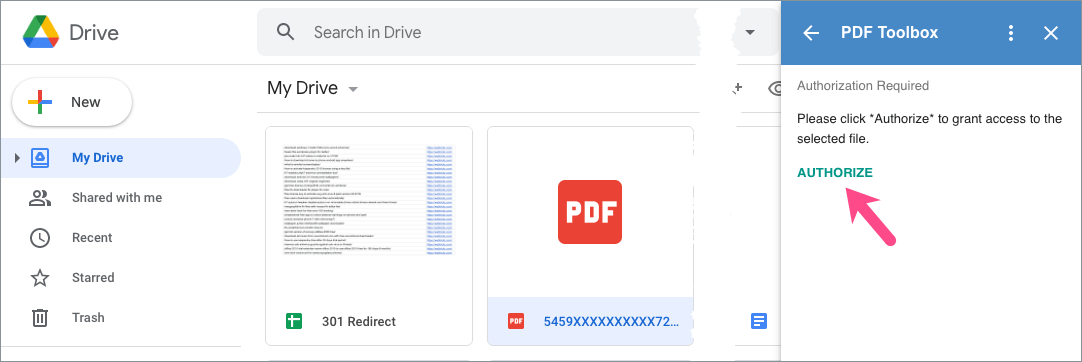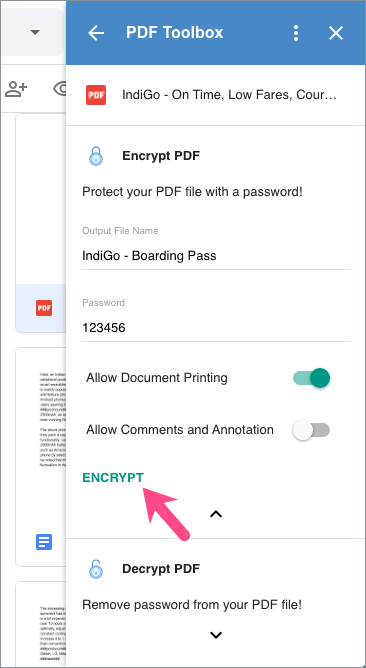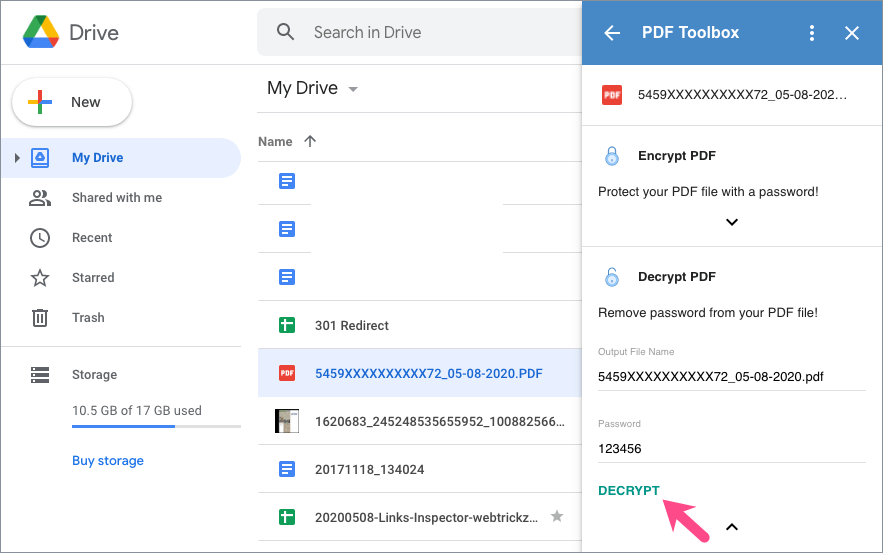PDF ఫైల్లు, Google డాక్స్ మరియు స్ప్రెడ్షీట్లతో సహా ఫైల్లు మరియు పత్రాలను పాస్వర్డ్ను రక్షించడానికి Google డిస్క్ స్థానిక కార్యాచరణను అందించదు. వినియోగదారులు Google డిస్క్ ఫోల్డర్ను పాస్వర్డ్ను రక్షించే ఎంపికను కలిగి ఉండరు. కృతజ్ఞతగా, అమిత్ అగర్వాల్, ఈ నిర్దిష్ట పరిమితిని అధిగమించడానికి Google డెవలపర్ నిపుణుడు "PDF టూల్బాక్స్"ని సృష్టించారు.
PDF టూల్బాక్స్ అనేది Google డిస్క్ కోసం ఒక యాడ్ఆన్, ఇది PDFలు మరియు Google పత్రాలకు పాస్వర్డ్ రక్షణను జోడించడానికి వినియోగదారులను అనుమతిస్తుంది. Google డిస్క్ని ఉపయోగించి PDF నుండి పాస్వర్డ్లను డీక్రిప్ట్ చేయడానికి లేదా తీసివేయడానికి కూడా యాప్ మిమ్మల్ని అనుమతిస్తుంది. PDF టూల్బాక్స్కు ధన్యవాదాలు, ఇప్పుడు మీరు ఒక ప్రత్యేక ప్రోగ్రామ్తో గుప్తీకరించడానికి లేదా డీక్రిప్ట్ చేయడానికి ఫైల్ను మీ కంప్యూటర్కు డౌన్లోడ్ చేయవలసిన అవసరం లేదు. మీరు Google డిస్క్ ఇంటర్ఫేస్ నుండి మీ పత్రాలను రక్షించుకోవచ్చు. ఎన్క్రిప్షన్తో పాటు, PDFకి ప్రింటింగ్ మరియు వ్యాఖ్యానించడానికి పరిమితులను జోడించవచ్చు.
గుప్తీకరణకు ముందు PDF టూల్బాక్స్ Google డాక్స్, షీట్లు మరియు Google స్లయిడ్ల వంటి స్థానిక Google పత్రాలను PDFకి మార్చవలసి ఉంటుంది. మీరు ప్రాథమికంగా PDFలతో వ్యవహరిస్తున్నట్లయితే, స్థానిక ఫైల్ ఫార్మాట్ను కోల్పోవడం గురించి మీరు చింతించాల్సిన అవసరం లేదు.
గమనిక: Google డిస్క్ 10 MB ఫైల్ పరిమాణం పరిమితిని విధించినందున మీరు PDF ఫైల్లు లేదా 10MB కంటే ఎక్కువ ఉన్న Google ఫైల్లను ఎంచుకోలేరు.
ఇప్పుడు మీరు PDF టూల్బాక్స్ని ఉపయోగించి Google డిస్క్లో PDF, Excel ఫైల్ లేదా Google డాక్స్ డాక్యుమెంట్ని పాస్వర్డ్-రక్షించడం ఎలాగో చూద్దాం.
Google డిస్క్లో PDF ఫైల్లను గుప్తీకరించడం ఎలా
Google డిస్క్లో PDFని పాస్వర్డ్ రక్షించడానికి, దిగువ దశలను అనుసరించండి.
- PDF టూల్బాక్స్ యాడ్-ఆన్ని ఇన్స్టాల్ చేయండి మరియు దానికి అవసరమైన అనుమతిని మంజూరు చేయండి.
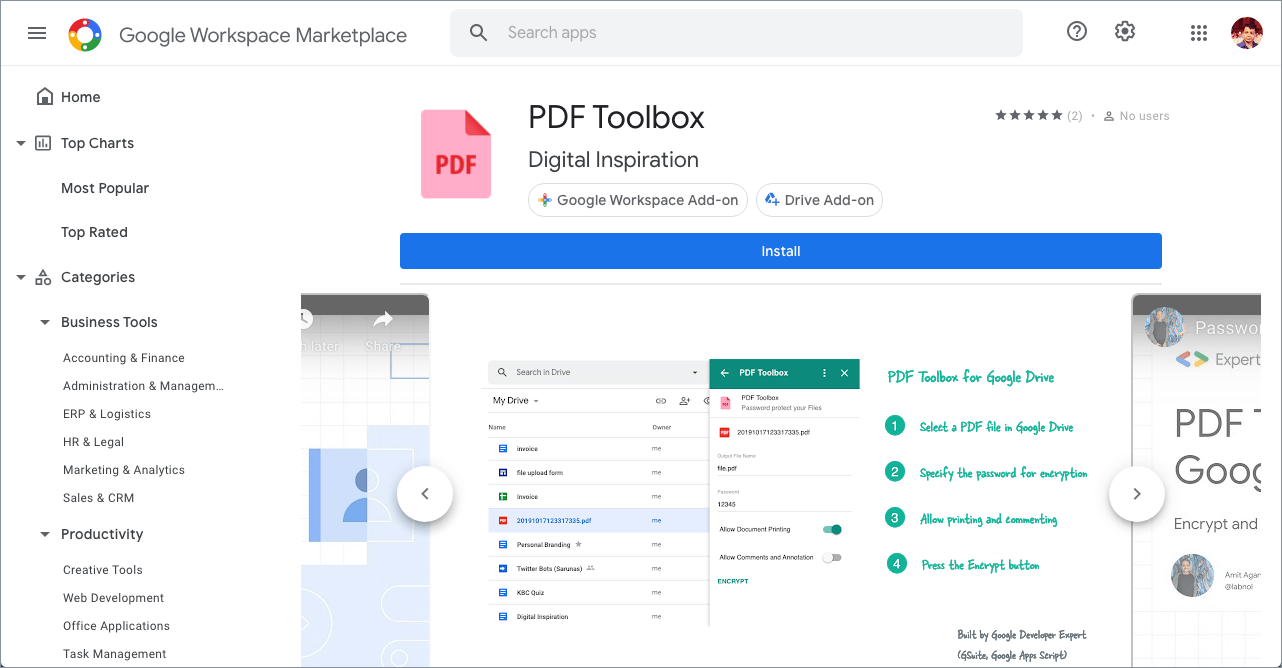
- మీ Google డిస్క్ ఫైల్లను యాక్సెస్ చేయడానికి PDF టూల్బాక్స్ను అనుమతించడానికి Google ఖాతాను ఎంచుకుని, 'అనుమతించు' నొక్కండి.
- ఇన్స్టాలేషన్ తర్వాత, PDF టూల్బాక్స్ డ్రైవ్ సైడ్బార్కి జోడించబడుతుంది. మీరు సైడ్బార్ను చూడలేకపోతే, దిగువ-కుడి మూలలో ఉన్న 'ఓపెన్ సైడ్ ప్యానెల్' బటన్ను క్లిక్ చేయండి.
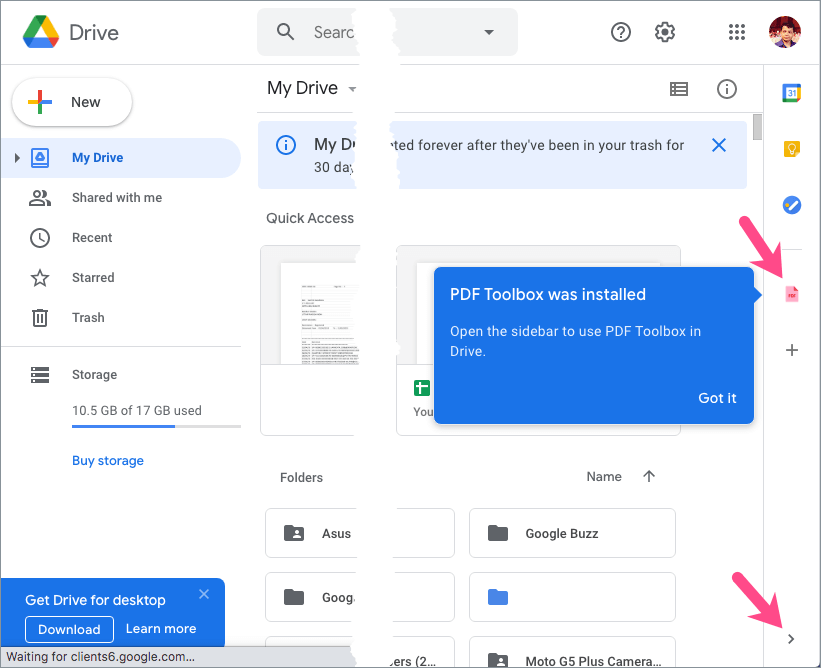
- గుప్తీకరించడానికి, Google డిస్క్లో PDF ఫైల్ లేదా Google పత్రాన్ని ఎంచుకుని, సైడ్బార్లోని 'PDF టూల్బాక్స్' చిహ్నాన్ని క్లిక్ చేయండి.
- ఎంచుకున్న ఫైల్కు ప్రాప్యతను మంజూరు చేయడానికి 'అధీకృతం' క్లిక్ చేయండి. మీరు ఫైల్ని ఎన్క్రిప్ట్ లేదా డీక్రిప్ట్ చేయాలనుకున్న ప్రతిసారీ మీరు ప్రామాణీకరించాలి.
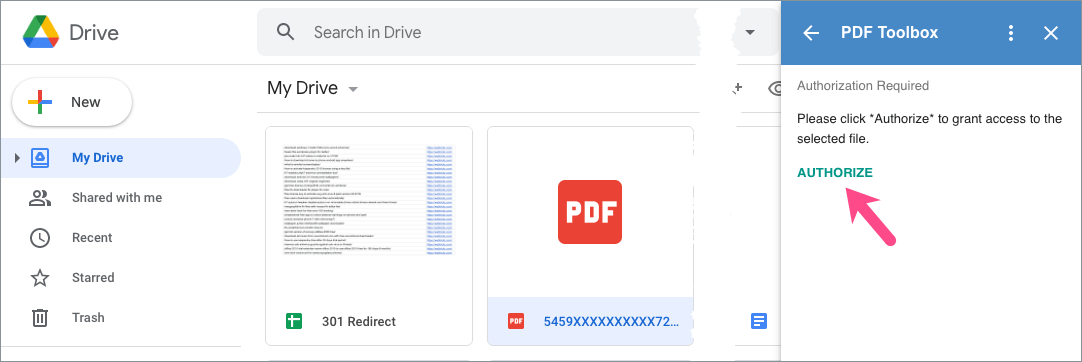
- ఇప్పుడు "Encrypt PDF" విభాగాన్ని విస్తరించండి. అవుట్పుట్ ఫైల్ పేరును ఇన్పుట్ చేయండి, పాస్వర్డ్ను నమోదు చేయండి మరియు మీరు గుప్తీకరించిన ఫైల్పై ప్రింటింగ్ మరియు వ్యాఖ్యలను అనుమతించాలనుకుంటున్నారో లేదో ఎంచుకోండి.
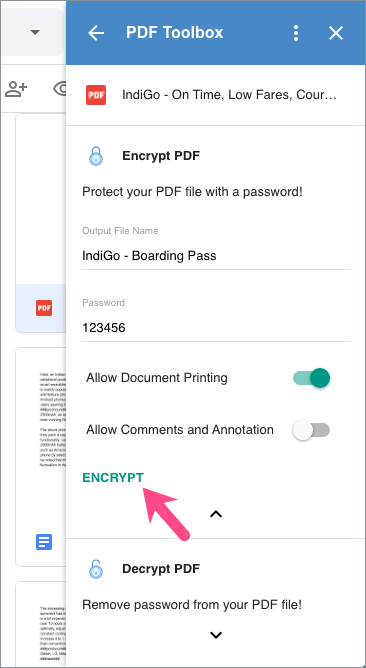
- మీ PDFకి పాస్వర్డ్ రక్షణను జోడించడానికి "ఎన్క్రిప్ట్" బటన్ను క్లిక్ చేయండి.
ఫైల్ గుప్తీకరించబడిన తర్వాత, అది స్వయంచాలకంగా మీ Google డిస్క్ డైరెక్టరీలో ప్రత్యేక ఫైల్గా సేవ్ చేయబడుతుంది. ఫైల్ను తెరవండి మరియు ఇప్పుడు తెరవడానికి పాస్వర్డ్ అవసరం. అదే సమయంలో, మీరు రక్షిత ఫైల్ను డౌన్లోడ్ చేసుకోవచ్చు లేదా ఫైల్ను నేరుగా కావలసిన వ్యక్తికి అటాచ్మెంట్గా ఇమెయిల్ చేయవచ్చు.

ఇంకా చదవండి: Google డిస్క్ నుండి iPhoneకి PDFని ఎలా సేవ్ చేయాలి
Google డిస్క్లోని PDF నుండి పాస్వర్డ్ను ఎలా తీసివేయాలి
Google డిస్క్లో PDFని అన్లాక్ చేయడానికి, దశలు ఒకే విధంగా ఉంటాయి.
- Google డిస్క్లో పాస్వర్డ్-రక్షిత PDFని ఎంచుకున్నారు మరియు సైడ్బార్లో 'PDF టూల్బాక్స్' యాప్ను తెరవండి.
- ఎన్క్రిప్టెడ్ ఫైల్ని యాక్సెస్ చేయడానికి PDF టూల్బాక్స్ని ఆథరైజ్ చేయండి.
- “Decrypt PDF” విభాగాన్ని విస్తరించండి మరియు PDF ఫైల్ను లాక్ చేయడానికి మీరు ఇంతకు ముందు ఉపయోగించిన పాస్వర్డ్ను నమోదు చేయండి.
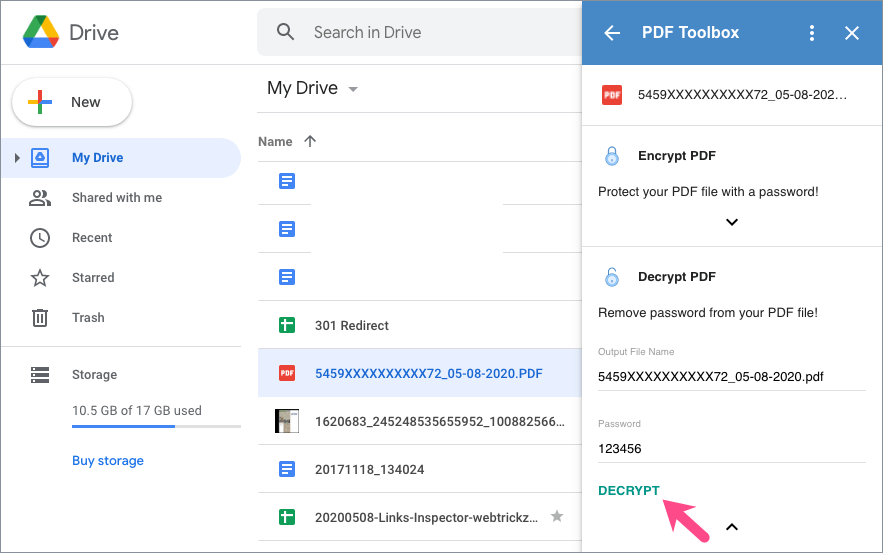
- "డీక్రిప్ట్" బటన్ను క్లిక్ చేయండి మరియు పాస్వర్డ్ సరైనదైతే అన్ని PDF పరిమితులు తీసివేయబడతాయి.
- అన్లాక్ చేయబడిన PDF ఫైల్ (పాస్వర్డ్ రక్షణ లేకుండా) మీ డిస్క్కి కొత్త ఫైల్గా అప్లోడ్ చేయబడుతుంది.
iPhoneలో Google Drive యాప్ని ఎలా లాక్ చేయాలి
iPhone లేదా iPadలోని Google Drive యాప్లో ఫైల్ లేదా ఫోల్డర్ను పాస్వర్డ్తో రక్షించడం సాధ్యం కాదు. అయితే, మీరు మీ iOS పరికరంలో ఫేస్ ID లేదా టచ్ IDని ఉపయోగించి Google డిస్క్ని సురక్షితం చేయవచ్చు. ఈ విధంగా మీరు మీ iPhoneలో Google Drive యాప్కి అనధికారిక యాక్సెస్ను నిరోధించవచ్చు.

iPhone మరియు iPadలో Google డిస్క్ను లాక్ చేయడానికి క్రింది దశలను తనిఖీ చేయండి.
- Google డిస్క్ యాప్ తాజా వెర్షన్కి అప్డేట్ చేయబడిందని నిర్ధారించుకోండి. [సూచించండి: iOS 14లో యాప్లను నవీకరిస్తోంది]
- Google డిస్క్ యాప్ని తెరిచి, ఎడమవైపు ఎగువన ఉన్న మెను బటన్ను (హాంబర్గర్ చిహ్నం) నొక్కండి.
- సెట్టింగ్లు > గోప్యతా స్క్రీన్ను నొక్కండి.
- 'గోప్యతా స్క్రీన్' పక్కన ఉన్న టోగుల్ బటన్ను ఆన్ చేయండి.
- మీరు వేరే యాప్కి మారిన తర్వాత డ్రైవ్ తక్షణమే లాక్ కావాలనుకుంటే ‘ప్రామాణీకరణ అవసరం’ ఎంపికను నొక్కండి మరియు ‘వెంటనే’ ఎంచుకోండి.
Google డిస్క్ యాప్ని మీరు యాక్సెస్ చేసినప్పుడల్లా ఇప్పుడు ఫేస్ ID లేదా టచ్ ID ప్రమాణీకరణ అవసరం అవుతుంది.
ట్యాగ్లు: యాడ్-ఆన్గూగుల్ డాక్స్గూగుల్ డ్రైవ్పాస్వర్డ్-ప్రొటెక్ట్పిడిఎఫ్ గోప్యత